win10系统开机硬盘占用率100%怎么办 win10一开机硬盘占用率100%的解决方法
有时候我们可能会面临一个令人头疼的问题,那就是win10电脑开机后硬盘占用率达到100%。这不仅严重影响了电脑的运行速度,还可能导致系统卡顿、无响应等各种问题。那么win10系统开机硬盘占用率100%怎么办呢?本文将为大家介绍win10一开机硬盘占用率100%的解决方法,帮助大家轻松解决问题。
win10系统开机硬盘占用率100%怎么办:
1、首先我们按下键盘上“Ctrl +Alt +Del”组合键打开“任务管理器”,在进程的选项卡中,我们找到“服务主机:unistack服务组”进程,右键点击将它结束任务,如果关掉这个进程没用,会自动重启,建议重复关闭直到不再出现,一般关闭三到四次,就不会再出现了。
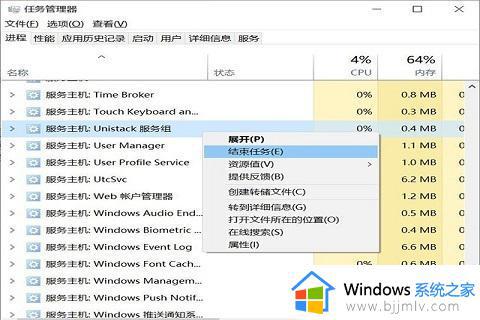
2、如果使用上面的方法还是没有解决这个问题,那么我们再在键盘上按“win+r”组合键调出“运行”窗口,在运行中输入“regedit”命令,打开“注册表编辑器”。
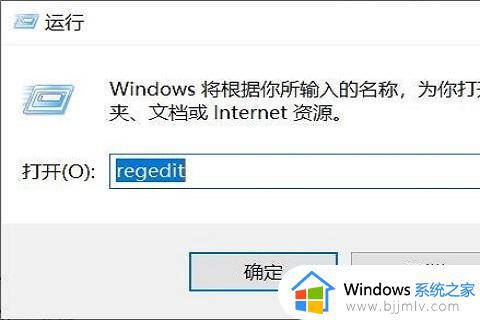
3、然后,在注册表编辑器中依次展开定位到“计算机\HKEY_LOCAL_MACHINE\SYSTEM\CurrentControlSet\Services”。
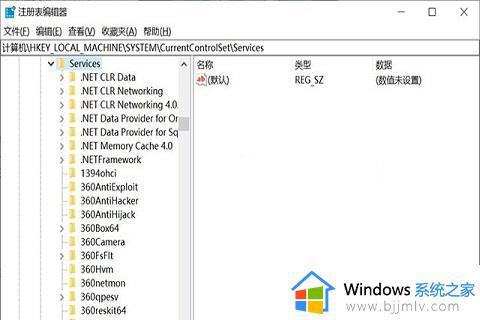
4、接着,找到“OneSyncSvc、OneSyncSvc_Session1、UserDataSvc、UserDataSvc_Session1”将“start”项的数值数据全部更改为“4”,并确定,修改完毕之后,我们将电脑重启。
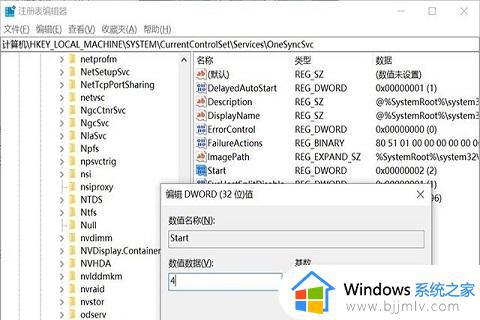
5、最后,电脑重启开机之后,“unistack服务”就没开机运行了 ,磁盘占用率100%的问题解决了。
以上就是win10一开机硬盘占用率100%的解决方法的全部内容,如果你也遇到了同样的情况,可以参照我的方法来处理,希望对你有所帮助。
win10系统开机硬盘占用率100%怎么办 win10一开机硬盘占用率100%的解决方法相关教程
- win10硬盘占用率100%怎么办 win10硬盘占用率高达100%的解决方案
- win10开机硬盘占用率100%怎么办?win10一开机硬盘占用率100%处理方法
- win10磁盘100%占用率怎么办 win10磁盘占用100%解决方法
- win10系统磁盘占用100%怎么办 win10磁盘占用100%官方解决办法
- win10磁盘占用率100%官方解决办法 win10磁盘占用率高达100%怎么办
- win10专业版磁盘100%解决方法 win10开机磁盘占用100%怎么解决
- win10磁盘100%怎么解决 win10磁盘100%占用率怎么办
- win10 磁盘占用100%怎么办 win10系统如何解决磁盘占用100%
- win10磁盘100严重完美解决 win10开机后磁盘100%占用怎么办
- win10磁盘占用100%卡死怎么办 win10怎么解决磁盘占用100%
- win10如何看是否激活成功?怎么看win10是否激活状态
- win10怎么调语言设置 win10语言设置教程
- win10如何开启数据执行保护模式 win10怎么打开数据执行保护功能
- windows10怎么改文件属性 win10如何修改文件属性
- win10网络适配器驱动未检测到怎么办 win10未检测网络适配器的驱动程序处理方法
- win10的快速启动关闭设置方法 win10系统的快速启动怎么关闭
win10系统教程推荐
- 1 windows10怎么改名字 如何更改Windows10用户名
- 2 win10如何扩大c盘容量 win10怎么扩大c盘空间
- 3 windows10怎么改壁纸 更改win10桌面背景的步骤
- 4 win10显示扬声器未接入设备怎么办 win10电脑显示扬声器未接入处理方法
- 5 win10新建文件夹不见了怎么办 win10系统新建文件夹没有处理方法
- 6 windows10怎么不让电脑锁屏 win10系统如何彻底关掉自动锁屏
- 7 win10无线投屏搜索不到电视怎么办 win10无线投屏搜索不到电视如何处理
- 8 win10怎么备份磁盘的所有东西?win10如何备份磁盘文件数据
- 9 win10怎么把麦克风声音调大 win10如何把麦克风音量调大
- 10 win10看硬盘信息怎么查询 win10在哪里看硬盘信息
win10系统推荐